
Lumion 8のOculus Goや他のVRヘッドセット用の360°のパノラマをレンダリングすることで、3Dデザインの「ビジュアル」を超えて、クライアントをいまだかつてない空間へと誘います。
最近リリースされたOculus Goヘッドセットは、将来のVRと3Dで表現する建築のビジュアル化に臨場感を与えるものです。
Lumion 8のインパクトを与えるリアルなレンダリングを追加することで、クライアントが想像力の限界に縛られるのではなく、周囲の空間を体感できるために必要なアーキテクチャーツールが得られます。
このブログ記事では、Lumion 8で360°のパノラマをレンダリングする方法と、Oculus GoなどのVRテクノロジーが、デザインの正面から「見る人」を誘導し、体感してもらうそんなプロジェクトを配信する方法を説明します。
Lumion 8でOculus Goを使用するメリット
Lumion HQでは、リリースされた直後にOculus Goにテストを実行することにしました。従来のVRソリューションと比較して、私たちは多くの理由からOculus Goを好んでいました。
・手頃な価格(32GBで約220ドル[約25,000円 2018/8/20現在])ですが、スマートフォンベースのソリューションに比べて比較的高い視覚クオリティを実現します。
・スマートフォンの差し込み無しで動作します。
・コードレスパフォーマンス。
・画像ファイルの転送はDropBoxで行うことができるので、ケーブルをPCに接続する必要はありません。
・DropBoxへのアップロードには時間がかかりすぎるため、ビデオファイルの転送はUSBケーブル経由で行うことができます。すぐに見えるように転送後、USBケーブルをPCに接続したままにしておくことができます。
・カスタムコンテンツに簡単にアクセスできます。「ギャラリー」(ホーム画面の右下)をクリックし、「内部」または「DropBox」をクリックします。 「内部」をクリックした場合は、上部にある「アルバム」を選択し、コンテンツを保存したフォルダ(=アルバム)を参照する必要があります。このワークフローでは、独自のコンテンツを簡単に整理してアクセスできます(最初にアプリを選択する必要はありません)。
・ハンドコントローラはとても便利です。 Samsung Gear VRのようにヘッドセットの側面に触れるよりも優れています。
・ビルトインサウンドは素晴らしい作品で、大きなイヤパッドを使う必要はありません。Lumionのパノラマにサウンドを加えることは、驚くほどの効果につながるでしょう。

Lumion 8で360°のパノラマをレンダリングする方法
レンダリングされた画像やビデオは、世界中の多くの建築やデザインのプレゼンテーションで重要な役割を果たします。360°のパノラマをクライアントに提示する素材の混合物に投げ込むことで、顧客に構築されるべき構造の中に足を踏み入れるようにクライアントに求める非常に没入感のあるメディアがあります。
ファーンズワース邸のパノラマ。
幸運なことに、Lumionで静止画360°のパノラマをレンダリングすることは非常に簡単です。モデルをインポートし、正しい粗材をマテリアルを適用してオブジェクトを追加したら、 ‘360° Panorama’アイコンをクリックして入力するだけです。

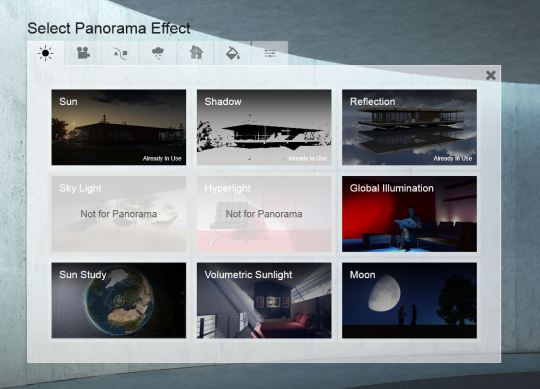
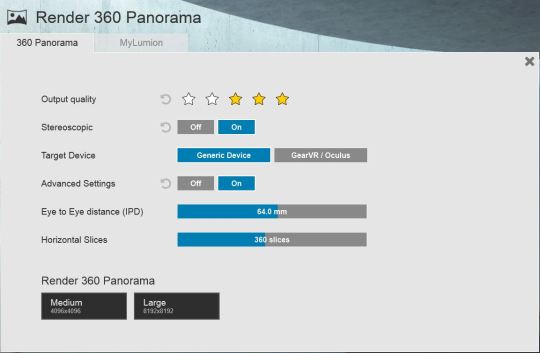
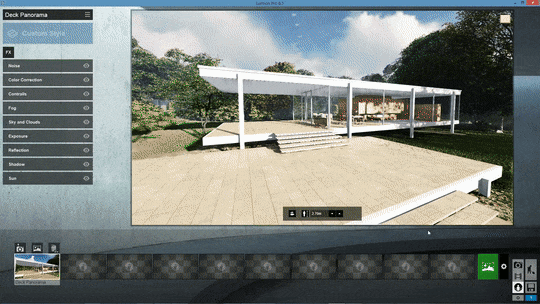
パノラマの設定は非常に簡単ですが、レンダリングの正確な外観をカスタマイズするためのエフェクトの数は限られています。たとえば、「Sky Light」は、空間を吹き込み、レンダーに深みを与えるために作成されたハイテク照明効果です。このエフェクトはカメラモードとムービーモードで利用できますが、パノラマでは使用できません。 360°のパノラマにエフェクトを追加する方法については、次のセクションを参照してください。
右のエフェクトを追加したら、緑色のレンダーボタンをクリックしてレンダリングするか、パノラマサムネイルの上にマウスを置くと、表示されている「レンダーパノラマ」アイコンをクリックするだけです。
最後のステップは、適切なパノラマ設定を選択することです。
選択は、360°パノラマをレンダリングするのに必要な時間の長さを決定することに留意することが重要です。たとえば、Oculus Goの立体視出力での5つ星の出力品質には、非常に時間がかかることがあります(グラフィックスカードとLumionシーンの複雑さによって異なります)。立体感のない3つ星の品質は、わずか数分です。
このgifは高速動作ですが、レンダリング時間は1分30秒でした。
画像をレンダリングした後、Oculus Goがモノスコープのパノラマを表示するのに問題があるかもしれないことに注意することが重要です(テストからは、立体レンダリングでうまくいきました)。さらに、一部のウェブサイト(FacebookやGoogleなど)でも、正しいメタデータなしで360°パノラマを表示することはできません。
Facebookによると、360°の写真にExif XMPタグが必要です。 “ProjectionType = equirectangular”このタグをパノラマ画像のメタデータに挿入するためのサードパーティのツールがあります。
ビジュアル効果を備えた360°VR画像

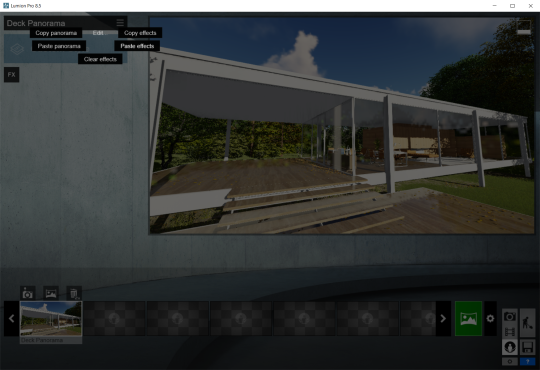

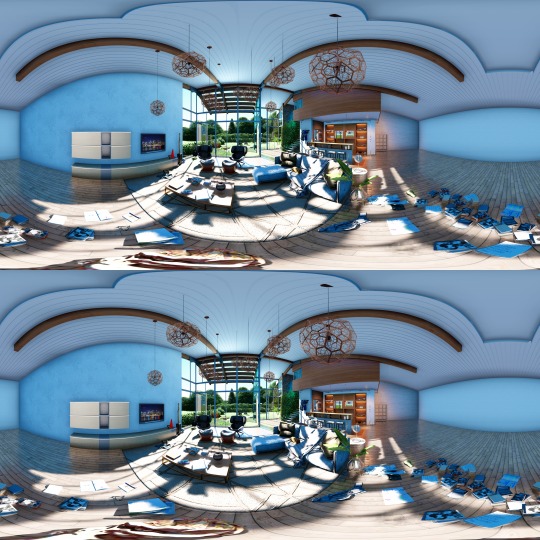

静止画や動画のアニメーションとは異なり、Lumionの360°のパノラマレンダリングオプションでは、好きなようなエフェクトをすべて追加することはできません。さらに、360°のパノラマではカスタムスタイルの機能は使用できません。
知る人ぞ知る情報として、イメージやビデオクリップのエフェクトの一部をコピーしてパノラマ画像に貼り付けることができます。画像からエフェクトをコピーするには、写真-1の右側にある3本の水平線をクリックしてから、「エフェクトをコピー」を選択します。
パノラマで表現するには、こちらの手順で行ってみてください:
エフェクトがもたらす影響を示すために、ステレオスコピックとモノラルの両方で約360°のパノラマVR画像を作成しました。これらの画像のスライス数は150で、パノラマは3つの品質でレンダリングされて時間を短縮しました。これらの画像とハイエンドの設定には目に見える違いはほとんどありません。
Dutch House、Lumion 8.5で4Kでレンダリング。
Lumionで4Kでレンダリングされた広々としたインテリア8.5。
Lumionで4KでレンダリングされたParis Street 8.5。
立体的な3Dビデオをレンダリングする方法
VRヘッドセットを使用して静止画360°の画像を表示することは、間違いなくエキサイティングで賢明な体験です。 しかし、動きのタッチを作成することができれば、VRシーン全体が、「見る人」を別の世界に運んでいるかのように働きかけてくれるでしょう。
発見したことは(多かれ少なかれ偶然も含めて)、動画やアニメーションを見せてくれるOculus Goです。
たとえば、Lumionで立体3D動画をレンダリングし、動画のファイル名の最後に ‘_3D’を追加すると、Oculus Goはそのファイルを認識し、特別なビルトインビューアを開きます。 ファイル名をクリックするだけで、3Dシネマシアターが表示され、動画の画面でアニメーションが再生されます。
動作していない場合がある?そんな時は ‘Start’ボタンを約10秒間押して、Oculus Goを再起動してみてください。問題はメモリの問題に関連している可能性があります。
Lumionで立体3D動画を作成するには、動画をレンダリングする必要があります(360°パノラマではなく)。そして、動画のエフェクトを設定するときは、「さまざまな」カテゴリ(次の画像を参照)から利用可能な、動画全体に立体的な「Side By Side」エフェクトを追加するだけです。 このエフェクトは単一のクリップでは使用できません。
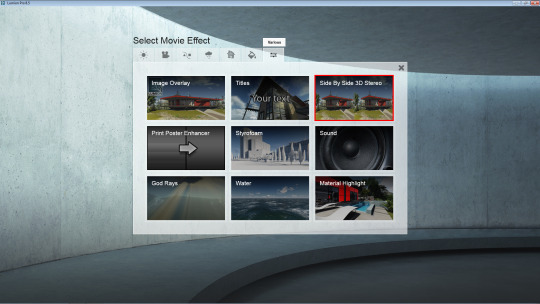
最高の出力を得るために、さまざまなLumionのシーンと設定を試しました。調査結果のいくつかを以下に示します。
・3つ星のレンダリング品質はほとんどのシーンでOKです。通常、4つ星と5つ星の品質に違いはありません。
・2.5Kと2Kの解像度にはビジュアル的な違いはありません。つまり、ビジュアル品質を低下させることなくレンダリングに2Kを使用できます。
・カメラの視野を25mmに設定します。これは、おおまかに90度の視野に対応します。これは、ヘッドセットを装着してビデオ表示画面を見たときに感じるものと似ています。
・カメラを移動(アニメーション)しないでください。カメラを移動する必要がある場合は、極端に遅くしてください。いくつかの例を参照してください。
・被写界深度エフェクトは使わないでください。アニメーションをシャープに保つためです。
カメラを物体に近づけすぎないように、特に視界の周辺に向けて設置しないでください。少なくとも1.5メートルの距離を保つ。オブジェクトを長距離(8m以上)から見るときは、ステレオ効果が限られていることに注意してください。したがって、オブジェクトからの最適な距離は1.5m〜8mです。
・風、鳥、水などの要素を使用して、人生と動きを場面にもたらします。
各シーンを少なくとも8秒間再生するようにレンダリングします。これは、人々が見ているものに適応するためには時間が必要だからです。
LumionでVR動画を制作したほとんどの人は、立体的な3Dエフェクトがかなり重要な要素であると考えています。実際の視点から見ると、このタイプの臨場感あふれる体験は、特定の建物の外装、風景、またはインテリアの雰囲気などです。
LumionとOculus Goでこれまでにない空間を感じる
風に吹かれたヤシの木の中にあるプロパティを示すシネマグラフや、360°のパノラマやVRにLumionを使用することで、空間感覚を実感する立体的なインテリアから、クライアントとつながる心強いツールです。
社内のワークフローにLumionを採用する場合の詳細については、画像、動画、VRのいずれの場合でも、Lumionサポートセンターにメッセージをお送りください。
この記事を書いた人
最新の投稿
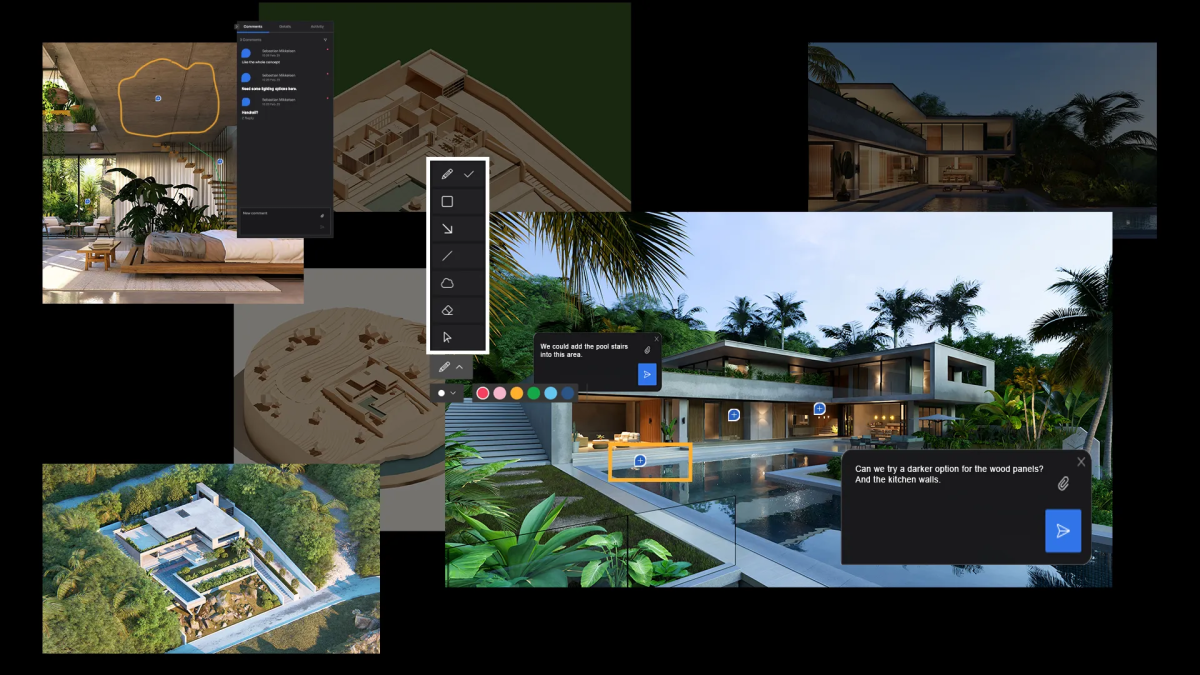 最新情報2025.09.29Lumion Cloudでコラボレーションを始めるべき5つの理由
最新情報2025.09.29Lumion Cloudでコラボレーションを始めるべき5つの理由 イベント情報2025.09.08【Lumion+Matterport】オンライン&リアルイベントを9/16(火)に開催!
イベント情報2025.09.08【Lumion+Matterport】オンライン&リアルイベントを9/16(火)に開催! チュートリアル2025.08.07風景を視覚化するためのガイド
チュートリアル2025.08.07風景を視覚化するためのガイド その他2025.08.06夏季休業のお知らせ
その他2025.08.06夏季休業のお知らせ
